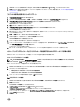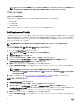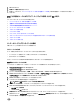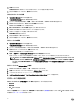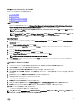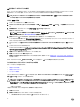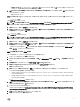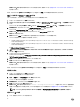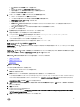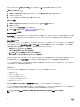Users Guide
5. 次へをクリックします。
6. 起動イメージ選択 画面が表示されます。
7. 起動イメージプロパティで、 「Dell PowerEdge サーバー導入用の起動イメージの作成」の項にある起動イメージの作成のための手順 3~8
に従います。
DTK による起動イメージのカスタマイズ、ハードウェアの設定、および OS の導入
DTK パッケージをインポートしたら、次のタスクを実行します。
1. Dell PowerEdge サーバー導入用の起動イメージの作成
2. 起動イメージのデバッグのためのコマンドプロンプトの有効化
3. コンテンツの配布と配布ポイントのアップデート
4. サーバーのハードウェアコンポーネントの構成
5. タスクシーケンス操作の設定
6. Array Builder の使用
7. RAID、DRAC、iDRAC 用のタスクシーケンスの作成
8. オペレーティングシステムイメージとドライバパッケージを適用するためのタスクシーケンス手順の設定
9. タスクシーケンスの導入
10. タスクシーケンスの導入方法
サーバーのハードウェアコンポーネントの構成
お使いのサーバー上にある様々なコンポーネントを構成します。
タスクシーケンスの作成
サーバーを設定するためのタスクシーケンスは、次の 2 とおりの方法で作成できます。
• PowerEdge サーバー展開テンプレートを使ってデルのタスクシーケンスを作成する。
• カスタムタスクシーケンスを作成する。
タスクシーケンスは、コマンドの成功または失敗に関わらず、次のタスクシーケンスの手順に進みます。
Dell 固有のタスクシーケンスの作成
PowerEdge サーバー展開テンプレートを使って Dell のタスクシーケンスを作成するには、次の手順に従ってください。
1. Configuration Manager コンソール を起動します。
Configuration Manager コンソール 画面が表示されます。
2. 左ペインで、ソフトウェアライブラリ → 概要 → オペレーティングシステム → タスクシーケンスの順に選択します。
3. タスクシーケンス を右クリックしてから、ベアメタルサーバー展開 → Dell PowerEdge サーバー展開テンプレートの作成をクリックします。
Dell PowerEdge サーバーの展開タスクシーケンスウィザード が表示されます。
4. タスクシーケンス名 フィールドにタスクシーケンスの名前を入力します。
5. ドロップダウンリストから使用する起動イメージを選択します。
メモ: 作成した Dell カスタムブートイメージの使用が推奨されます。
6. サーバーハードウェア設定 で、このタスクシーケンスで設定するハードウェアアイテムを選択します。
7. オペレーティングシステムのインストール で、次のオプションからオペレーティングシステムのインストールタイプを選択します。
• OS WIM イメージを使用
• スクリプトによる OS インストール
8. 使用するオペレーティングシステムパッケージ ドロップダウンメニューから、オペレーティングシステムパッケージを選択します。
9. 使用するパッケージに unattend.xml が含まれている場合は、unattend.xml 情報を含むパッケージ メニューからそれを選択してください。
それ以外の場合は、 今は選択しない を選択します。
13